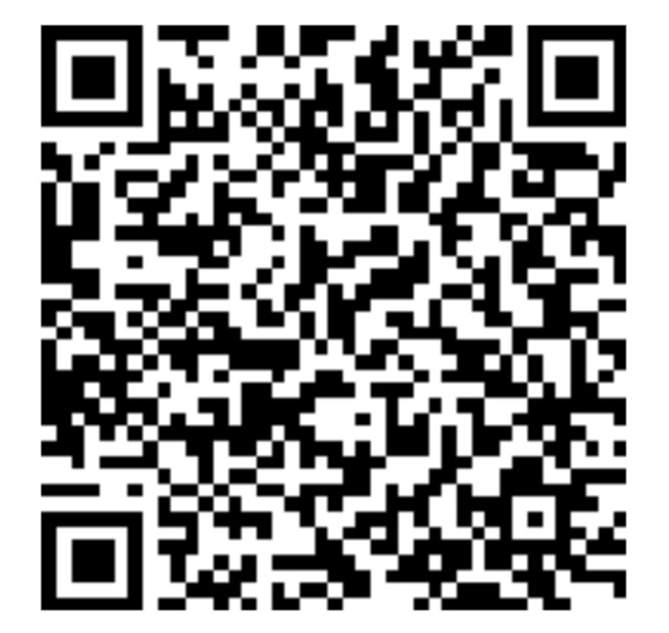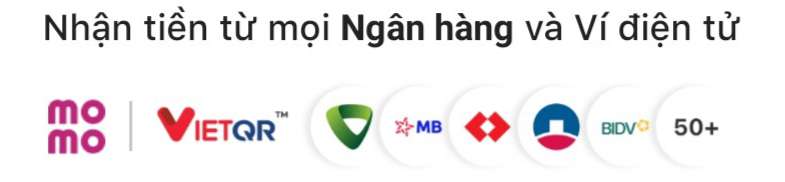Cách thay đổi kích thước hình ảnh trong Windows 10
Nguyễn Dương 06-06-2024Đôi khi các bạn sẽ muốn thay đổi kích thước hình ảnh để dùng vào một mục đích nào đó. Ví dụ như cho hình ảnh bé lại để làm ảnh đại diện một tài khoản online. Nhiều bạn sẽ nghĩ là phải tải phần mềm về máy nhưng ngay trong Windows 10 cũng có tính năng này. Sử dụng rất tiện lợi và nhanh gọn.
Bước 1: Bản mở xem ảnh, click chuột phải vào ảnh rồi chọn Resize.
Bước 2: Xuất hiện hộp thoại, bạn chọn dòng Define custom dimensions.
Bước 3: Bạn chọn chiều rộng (Width) và chiều cao (Height) cho ảnh, chọn chất lượng ảnh (Quality) rồi click chọn Save resized copy.
Lưu ý: Bạn chỉ có thể thay đổi kích thước theo tỷ lệ tương ứng với ảnh gốc.
Bước 4: Bạn chọn vị trí lưu ảnh, đặt tên cho ảnh trong ô File name rồi click chọn Save.
Bước 5: Truy cập vào thư mục lưu ảnh rồi mở ra xem
- Kết quả
Lời kết: Với tính năng này của Windows 10 thì bạn không cần phải tải phần mềm của bên thứ 3 về máy mà vẫn thay đổi kích thước hình ảnh được. Nhưng bạn chỉ có thể thay đổi kích thước theo tỷ lệ tương ứng với ảnh gốc. Nghĩa là nếu bạn giảm chiều rộng đi một nửa thì buộc chiều cao cũng phải giảm đi một nửa. Hy vọng thủ thuật nhỏ này hữu ích đối với các bạn.
Bài viết liên quan
 Cách đổi màn hình chính khi kết nối nhiều màn hình trong Ubuntu
Cách đổi màn hình chính khi kết nối nhiều màn hình trong Ubuntu
 Cách đổi màn hình chính trong Windows 11
Cách đổi màn hình chính trong Windows 11
 Cách sửa lỗi "you'll need to provide administrator permission......" khi cut, copy, delete file, folder
Cách sửa lỗi "you'll need to provide administrator permission......" khi cut, copy, delete file, folder
 Cách hẹn giờ tắt máy tính, hẹn giờ khởi động lại, ngủ đông
Cách hẹn giờ tắt máy tính, hẹn giờ khởi động lại, ngủ đông
 Cách xoay chiều màn hình trong Windows 10
Cách xoay chiều màn hình trong Windows 10
 Cách chụp ảnh màn hình máy tính trong Windows 10
Cách chụp ảnh màn hình máy tính trong Windows 10